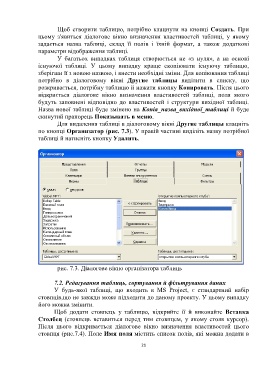Page 22 - 4504
P. 22
Щоб створити таблицю, потрібно клацнути на кнопці Создать. При
цьому з'явиться діалогове вікно визначення властивостей таблиці, у якому
задається назва таблиці, склад її полів і їхній формат, а також додаткові
параметри відображення таблиці.
У багатьох випадках таблиця створюється не «з нуля», а на основі
існуючої таблиці. У цьому випадку краще скопіювати існуючу таблицю,
зберігши її з новою назвою, і внести необхідні зміни. Для копіювання таблиці
потрібно в діалоговому вікні Другие таблицы виділити в списку, що
розкривається, потрібну таблицю й нажати кнопку Копировать. Після цього
відкриється діалогове вікно визначення властивостей таблиці, поля якого
будуть заповнені відповідно до властивостей і структури вихідної таблиці.
Назва нової таблиці буде змінено на Копія_назва_вихідної_таблиці й буде
скинутий прапорець Показывать в меню.
Для видалення таблиці в діалоговому вікні Другие таблицы клацніть
по кнопці Организатор (рис. 7.3). У правій частині виділіть назву потрібної
таблиці й натисніть кнопку Удалить.
рис. 7.3. Діалогове вікно організатора таблиць
7.2. Редагування таблиць, сортування й фільтрування даних
У будь-якої таблиці, що входить в MS Project, є стандартний набір
стовпців,що не завжди може підходити до даному проекту. У цьому випадку
його можна змінити.
Щоб додати стовпець у таблицю, відкрийте її й виконайте Вставка
Столбец (стовпець вставиться перед тим стовпцем, у якому стояв курсор).
Після цього відкривається діалогове вікно визначення властивостей цього
стовпця (рис.7.4). Поле Имя поля містить список полів, які можна додати в
21